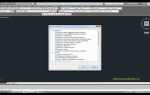В Microsoft PowerPoint линейка – это инструмент для точного выравнивания объектов на слайде. Однако, в отличие от других элементов интерфейса, её нельзя просто повернуть вручную через контекстное меню или панель инструментов. Это может вводить в заблуждение пользователей, ожидающих аналогичную функциональность, как в графических редакторах.
PowerPoint предоставляет горизонтальную и вертикальную линейку, но они не предназначены для поворота. Вместо этого задача решается косвенными методами. Например, можно изменить ориентацию слайда с альбомной на книжную, чтобы добиться нужного визуального расположения линейки. Это делается через меню «Дизайн» → «Размер слайда» → «Настраиваемый размер слайда».
Если необходимо работать с наклонными элементами, рекомендуется использовать направляющие и сетку, а также инструмент «Вращение объектов», доступный через вкладку «Формат» при выборе фигуры или изображения. Эти функции позволяют компенсировать невозможность поворота самой линейки.
Для пользователей, которым критически важно ориентировать измерительную шкалу под углом, можно прибегнуть к созданию имитации линейки с помощью фигуры с нанесёнными метками. Это требует ручной работы, но позволяет добиться нужного визуального результата, особенно в учебных или технических презентациях.
Где находится линейка в интерфейсе PowerPoint
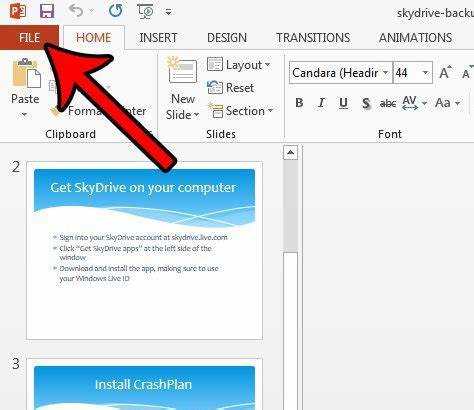
Линейка в PowerPoint по умолчанию скрыта. Чтобы отобразить её, необходимо перейти во вкладку Вид на верхней панели инструментов. В группе Показ установите флажок рядом с пунктом Линейка. После этого горизонтальная линейка появится в верхней части слайда, а вертикальная – слева.
Если вертикальная линейка не отображается, откройте меню Файл, затем Параметры. В открывшемся окне выберите раздел Дополнительно и в блоке Отображение активируйте опцию Показывать вертикальную линейку в режиме обычного просмотра.
Линейка доступна только в обычном режиме отображения. В режиме сортировщика слайдов или при показе презентации линейка не отображается.
Как включить отображение линейки на слайде
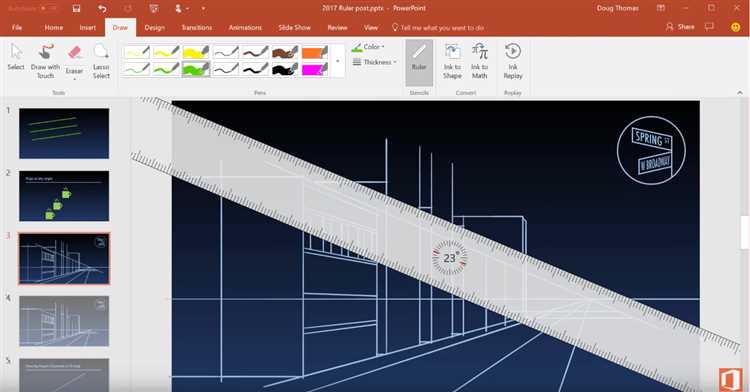
Откройте вкладку «Вид» на верхней панели PowerPoint. Найдите группу параметров «Показ», где расположены чекбоксы управления вспомогательными элементами.
Установите флажок рядом с пунктом «Линейка». После этого горизонтальная линейка появится в верхней части слайда, а вертикальная – слева. Если линейка не отображается, разверните окно презентации на весь экран: в уменьшенном окне элементы интерфейса могут скрываться.
Для включения линейки через контекстное меню кликните правой кнопкой мыши по свободной области слайда и выберите опцию «Линейка» в выпадающем списке. Это альтернативный способ, особенно удобный при работе в режиме редактирования содержимого.
Линейка доступна только в режиме обычного просмотра. Если открыт режим сортировщика слайдов или заметок, элемент не отображается. Переключитесь в нужный режим через вкладку «Вид» – пункт «Обычный».
Можно ли повернуть линейку вручную и как это сделать
Если требуется повернуть объект по нестандартному углу, можно использовать саму линейку как вспомогательный инструмент. Для этого активируйте линейку через вкладку «Вид», установив галочку напротив соответствующего пункта. Затем разместите направляющие (щелчок правой кнопкой мыши по линейке – «Добавить направляющую») и вращайте объект, ориентируясь на эти направляющие. Поворот осуществляется с помощью зелёной ручки на выбранном объекте или с точностью до градуса через вкладку «Формат» – «Размер и положение» – поле «Поворот».
Для более точного позиционирования рекомендуется включить привязку к направляющим или сетке: вкладка «Вид» – «Настройка направляющих» – включить опцию «Привязка к сетке». Это упростит выравнивание элементов, даже если линейка не поворачивается.
Использование направляющих вместо поворота линейки
В PowerPoint отсутствует возможность поворачивать встроенную линейку, но для точного выравнивания объектов можно использовать направляющие. Они фиксированы по горизонтали и вертикали, но позволяют создать сетку с нужным уклоном за счёт перемещения элементов относительно направляющих.
Чтобы включить направляющие, нажмите Вид → Направляющие. Для добавления дополнительных линий удерживайте Ctrl и перетащите существующую направляющую. Отпустив кнопку мыши, получите копию, которую можно позиционировать произвольно.
Сочетание направляющих с инструментом Повернуть (контекстное меню объекта → Формат фигуры → Повернуть) позволяет добиться нужного угла выравнивания, не задействуя линейку. Если необходимо ориентироваться по конкретному углу, добавьте прямоугольник, поверните его на нужное количество градусов и выровняйте направляющие по его сторонам.
Для прецизионной настройки включите сетку: Вид → Параметры сетки и направляющих. Установите шаг сетки, например, 0,1 см, и включите привязку к сетке для равномерного распределения элементов.
Такой подход обеспечивает гибкость и высокую точность при макетировании, особенно при работе с диаграммами, схемами или нестандартным размещением текста и графики.
Настройка угла поворота объектов по линейке
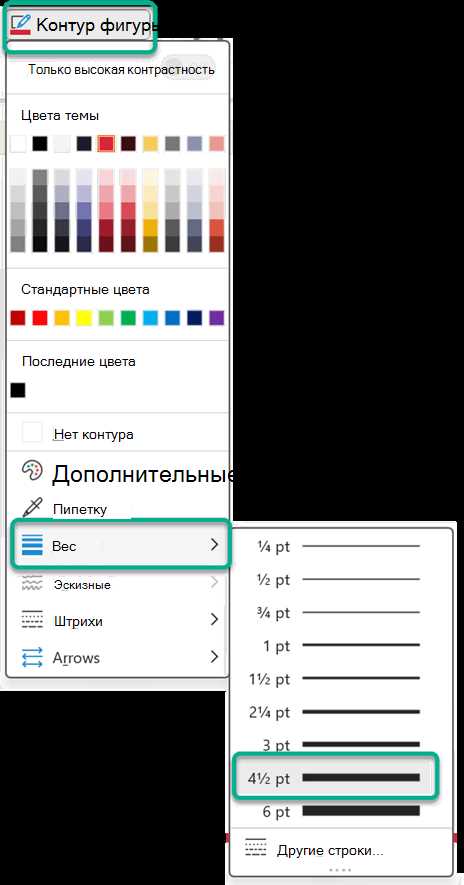
Для точного позиционирования объектов в PowerPoint используйте линейку как визуальный ориентир. Включите её через вкладку «Вид», установив галочку напротив пункта «Линейка». После этого по краям слайдов появятся горизонтальная и вертикальная шкалы.
Выделите нужный объект. Для ручного поворота используйте зелёный маркер в верхней части рамки – он позволяет вращать элемент произвольно. Чтобы контролировать угол, зажмите клавишу Shift: поворот будет происходить с шагом в 15°.
Для точной настройки угла откройте вкладку «Формат» – далее «Повернуть» → «Дополнительные параметры поворота». В открывшемся окне укажите значение угла с точностью до десятых градуса. Чтобы объект совпадал с разметкой линейки, визуально соотнесите его границы с делениями шкалы.
Для выравнивания нескольких объектов по одному углу, выберите их с зажатым Shift, затем выполните поворот через поле «Угол поворота» в панели настроек. Все элементы примут одинаковый наклон относительно линейки.
Если требуется совместить объекты с определённой направляющей, включите «Направляющие» в той же вкладке «Вид» и разместите их под нужным углом. Для установки произвольного угла направляющей удерживайте Ctrl при её перетаскивании. Используйте направляющие совместно с линейкой для максимальной точности.
Альтернативные способы измерения углов на слайде
Если линейку в PowerPoint невозможно повернуть для точного измерения углов, можно воспользоваться следующими методами:
- Вставка пользовательской сетки: В меню «Вид» активируйте опцию «Направляющие». Для создания произвольного угла скопируйте направляющую и поверните её через «Повернуть объект» (вкладка «Формат» → «Повернуть» → «Другие параметры поворота»). Установите точное значение в градусах.
- Использование фигуры «Линия»: Выберите инструмент «Линия» на вкладке «Вставка» → «Фигуры». Нарисуйте линию, затем зайдите в параметры размера через контекстное меню. В разделе «Повернуть» введите нужный угол. Таким образом можно выстроить базовую ориентацию.
- Измерение через тригонометрию: Нарисуйте прямоугольный треугольник с помощью линий. Используйте формулы синуса, косинуса или тангенса, чтобы рассчитать угол между сторонами, измерив длины с помощью направляющих и масштаба слайда (например, 1 см = 28,35 пунктов).
- Инструмент «Транспортир» из стороннего ПО: В графическом редакторе, например в Photoshop или GIMP, создайте изображение транспортира с нужным масштабом, экспортируйте его в PNG с прозрачным фоном и вставьте в слайд. Настройте нужный размер и поверните объект с привязкой к элементам на слайде.
- Использование надстроек: Установите надстройки для PowerPoint, такие как «VisualBee» или «Office Timeline», которые позволяют точно позиционировать и вращать объекты, включая измерительные элементы.
Комбинация этих методов позволяет работать с углами точнее, чем стандартные инструменты PowerPoint.
Использование сторонних надстроек для работы с линейкой
Стандартные средства PowerPoint не позволяют вращать линейку напрямую. Однако с задачей справляются сторонние надстройки, такие как Office Timeline, ToolsToo и PPTools. Эти расширения добавляют функциональность, включая точное управление элементами, привязку к направляющим и возможность создавать пользовательские линейки под любым углом.
ToolsToo предлагает инструмент Rotate Shapes, позволяющий поворачивать выбранные объекты, включая пользовательские линейки, с точностью до десятых долей градуса. Надстройка интегрируется в интерфейс PowerPoint и активируется через отдельную вкладку. Для повернутой линейки можно использовать прямоугольник с направляющими делениями, а затем задать нужный угол.
PPTools Ruler предоставляет визуальную масштабную линейку, которую можно вставить в слайд как объект. В настройках надстройки можно задать угол поворота, а также масштаб и единицы измерения. Поддерживается работа в точных координатах с шагом до 0,01 см, что особенно полезно при макетировании технических схем.
Office Timeline ориентирован на временные шкалы, но его элементы можно адаптировать под линейку, поворачивая их и размещая как горизонтально, так и под углом. Эта надстройка позволяет использовать линейные маркеры, которые можно настроить вручную.
При выборе надстройки учитывайте версию PowerPoint и архитектуру Office (x86 или x64). Некоторые расширения работают только в десктопных версиях PowerPoint и не поддерживаются в онлайн-редакторе.
Частые ошибки при работе с линейкой и их решение
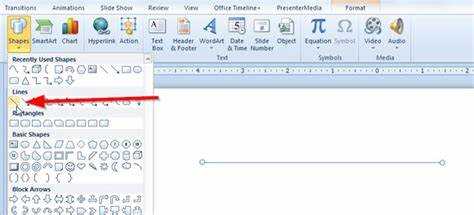
-
Линейка не отображается на слайде
- Причина: отключена опция отображения линейки в настройках PowerPoint.
- Решение: откройте вкладку «Вид» и установите флажок «Линейка» в группе «Показ». Это активирует вертикальную и горизонтальную линейку.
-
Попытка повернуть линейку мышкой
- Причина: линейка в PowerPoint не является объектом, её нельзя вращать вручную.
- Решение: используйте инструмент «Линейка» на вкладке «Рисование» (если доступно), или создайте объект (прямоугольник, линия), и вращайте его через маркер поворота или вкладку «Формат» → «Повернуть».
-
Неверное позиционирование объектов по линейке
- Причина: линейка отображает положение относительно слайда, а не холста всей презентации.
- Решение: включите направляющие и сетку (вкладка «Вид» → «Направляющие» и «Сетка»), чтобы точнее выравнивать объекты.
-
Игнорирование единиц измерения
- Причина: линейка использует систему измерения, установленную в параметрах Office, которая может отличаться от привычной.
- Решение: откройте «Файл» → «Параметры» → «Дополнительно» → раздел «Отображение» и выберите нужную систему измерений (сантиметры, дюймы, миллиметры).
-
Смещение начала отсчета на линейке
- Причина: пользователь случайно изменил точку отсчета при перемещении маркеров отступа текста.
- Решение: перетащите левый край линейки обратно к началу слайда или сбросьте форматирование через «Главная» → «Очистить» → «Очистить всё».
Вопрос-ответ:
Можно ли повернуть линейку в PowerPoint, чтобы работать с вертикальными элементами?
В самой программе PowerPoint повернуть линейку напрямую нельзя — она всегда остается горизонтальной и вертикальной в зависимости от ориентации слайдов. Однако вы можете изменить ориентацию самого слайда на альбомную или книжную. Для этого откройте вкладку «Дизайн» → «Размер слайда» → «Настраиваемый размер слайда», затем выберите нужную ориентацию (например, «Книжная»). После этого вертикальная линейка будет удобнее для работы с вертикальными объектами.
Почему линейка в PowerPoint не отображается и как её включить?
Линейка может быть скрыта по умолчанию. Чтобы её включить, откройте вкладку «Вид» и установите флажок «Линейка» в группе «Показ». После этого линейка появится в верхней и левой части слайда. Если вы не видите вертикальную линейку, откройте «Файл» → «Параметры» → «Дополнительно» и прокрутите до раздела «Отображение», где нужно поставить галочку напротив пункта «Показать вертикальную линейку». После подтверждения изменений вертикальная линейка станет доступна.
Есть ли способ повернуть вспомогательную линию вместо линейки?
Да, это возможно. В PowerPoint можно использовать направляющие (вспомогательные линии), которые можно свободно перемещать. Чтобы добавить или изменить направляющие, щёлкните правой кнопкой мыши по пустой области слайда и выберите «Направляющие». Новую направляющую можно добавить, удерживая клавишу Ctrl и перетаскивая уже существующую. После появления новой линии вы можете переместить её в нужное положение, создавая собственную систему разметки. Хотя направляющие нельзя «повернуть», они позволяют гибко выстраивать объекты по нестандартным направлениям.
Как использовать линейку для точного размещения объектов на слайде?
Линейка помогает выравнивать объекты вручную, особенно если включены привязки. Чтобы точнее размещать элементы, включите сетку и направляющие через вкладку «Вид». Также убедитесь, что активирована опция «Привязка к сетке» или «Привязка к объектам» — это значительно упростит размещение элементов. Саму линейку можно использовать как визуальную подсказку для выравнивания, особенно при работе с текстовыми блоками или фигурами. Размер делений на линейке можно изменить в настройках, если требуется более точная шкала.